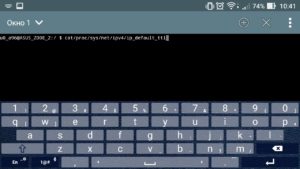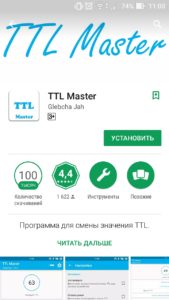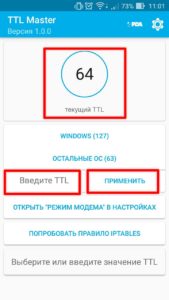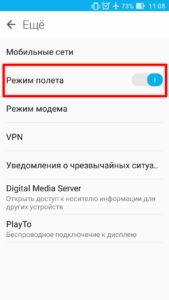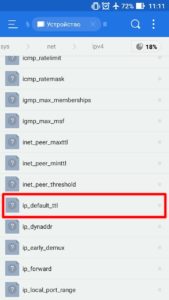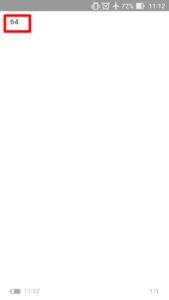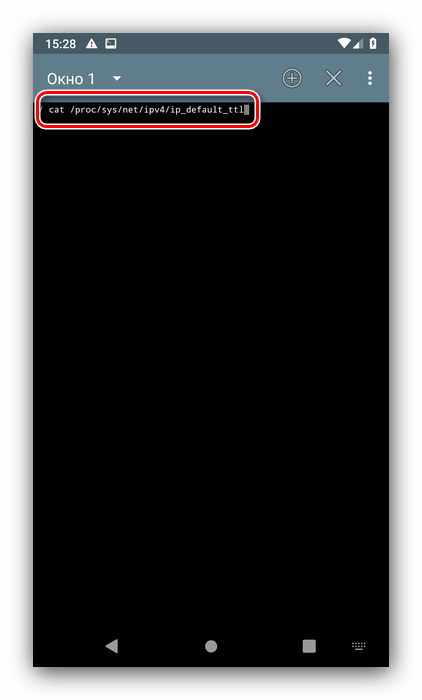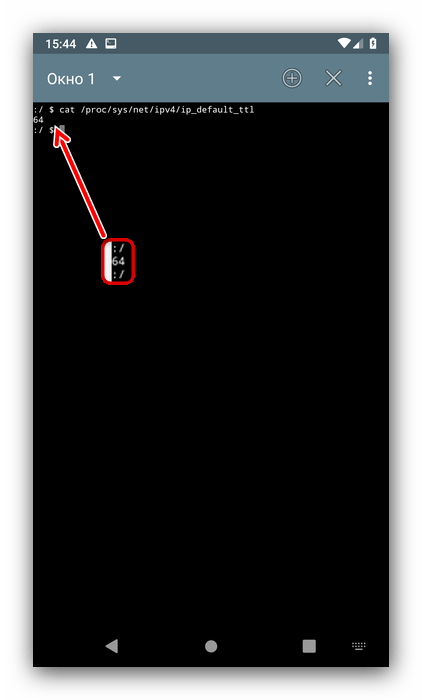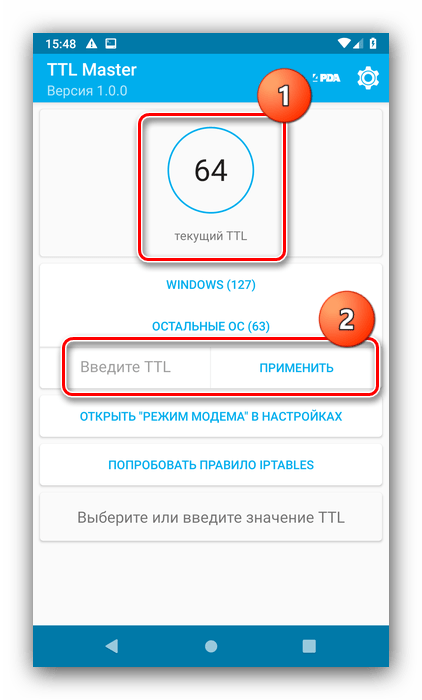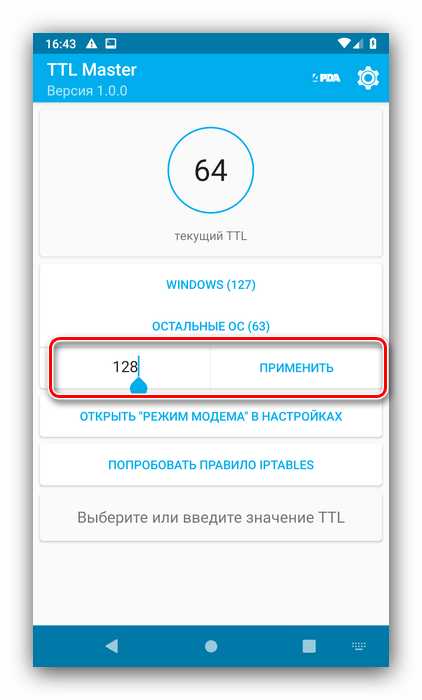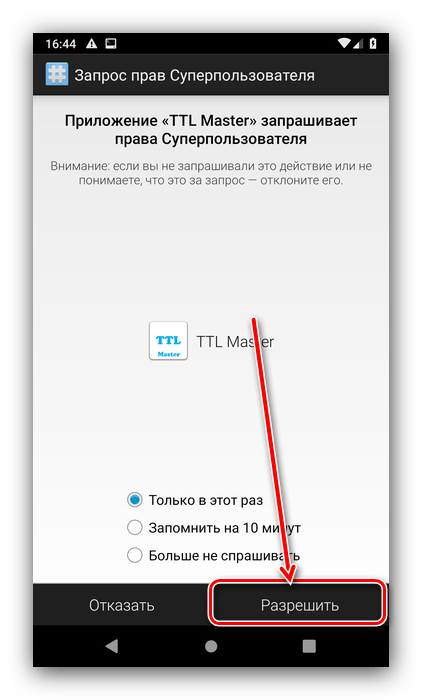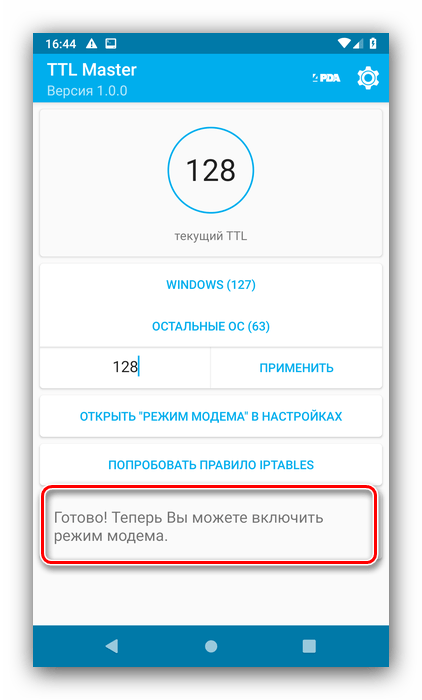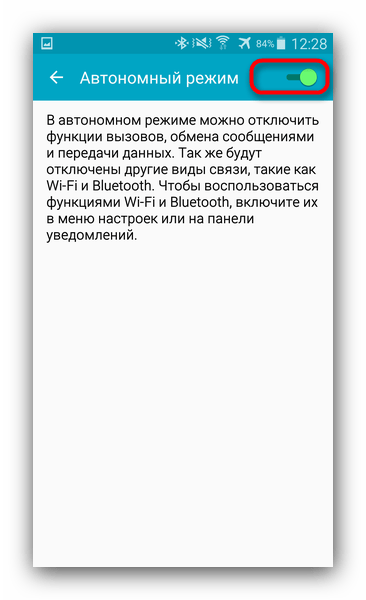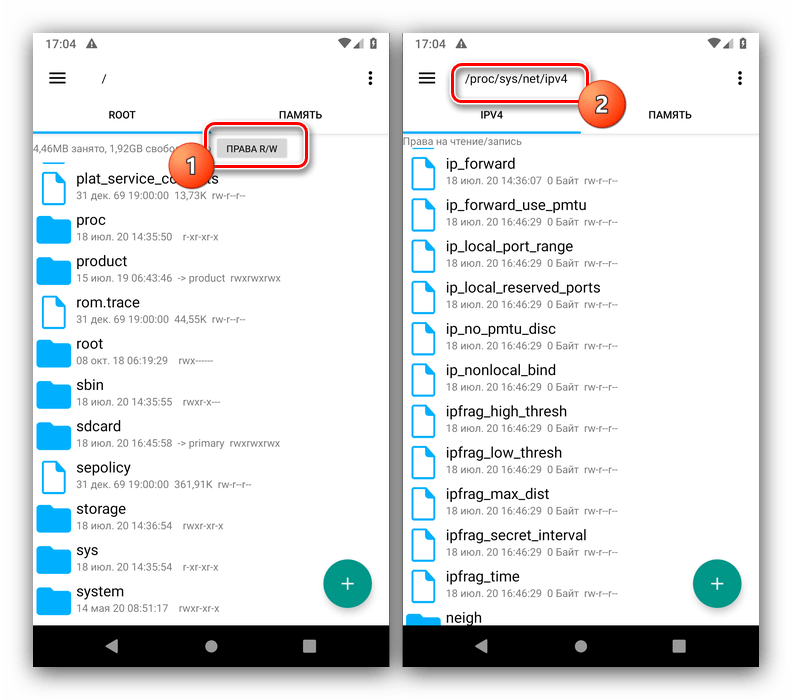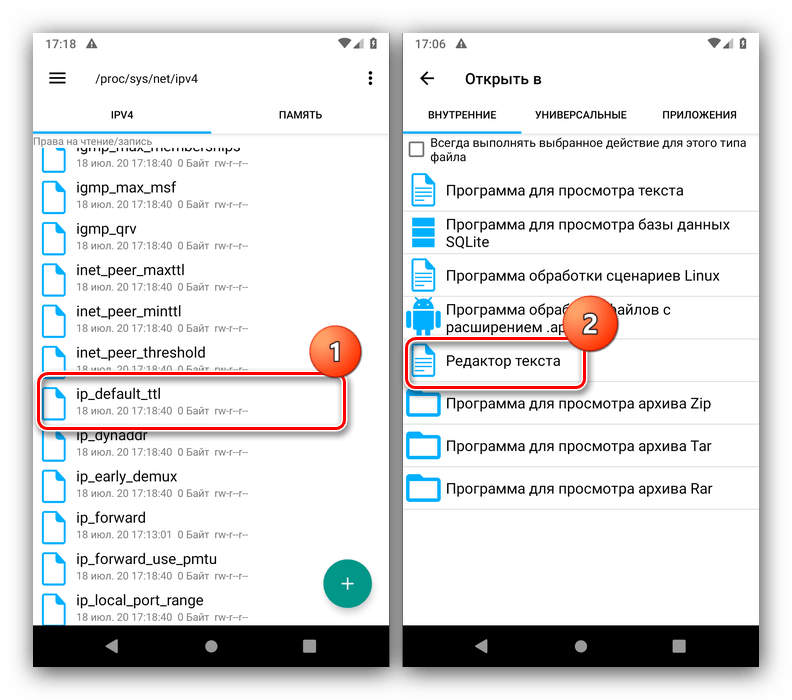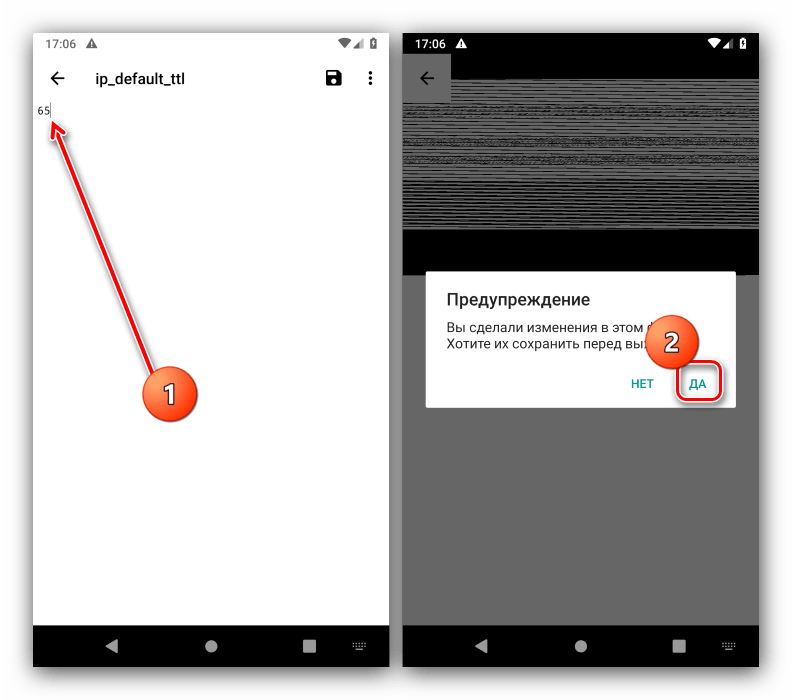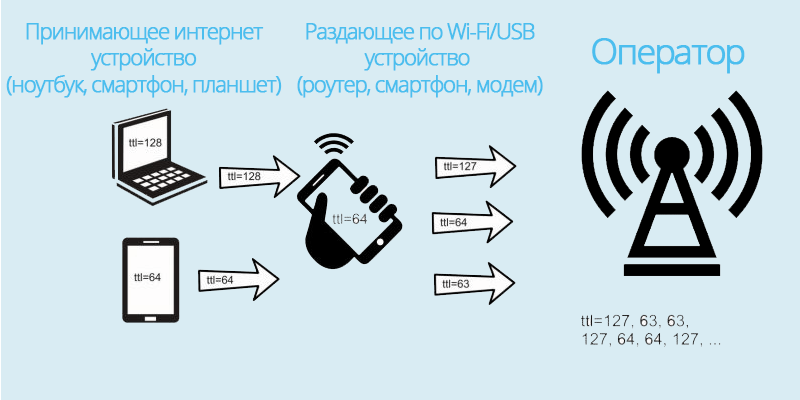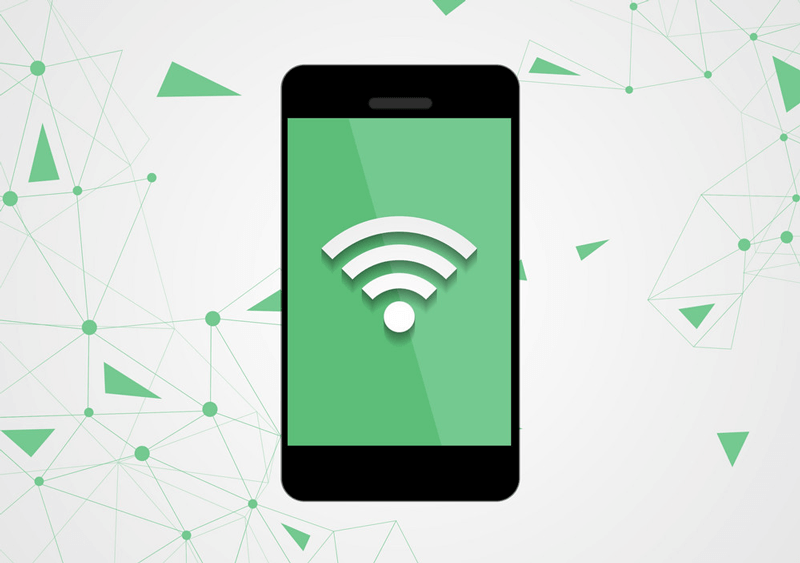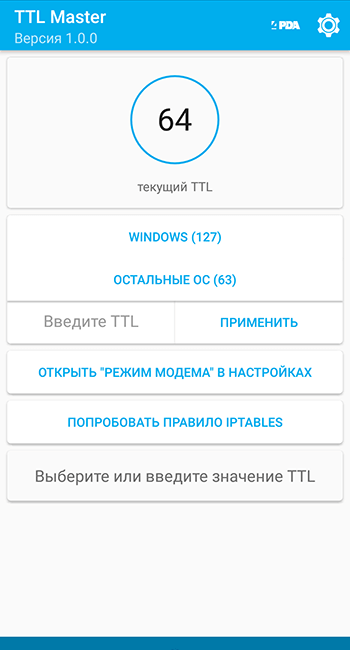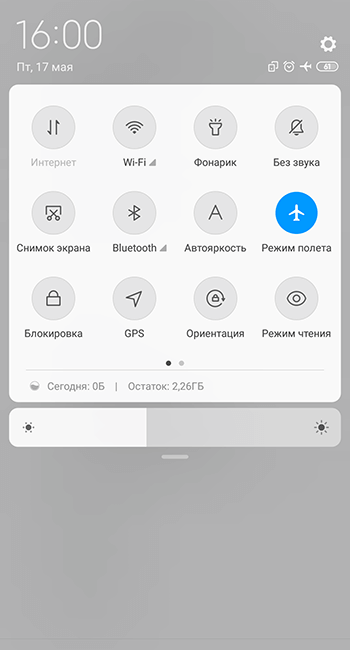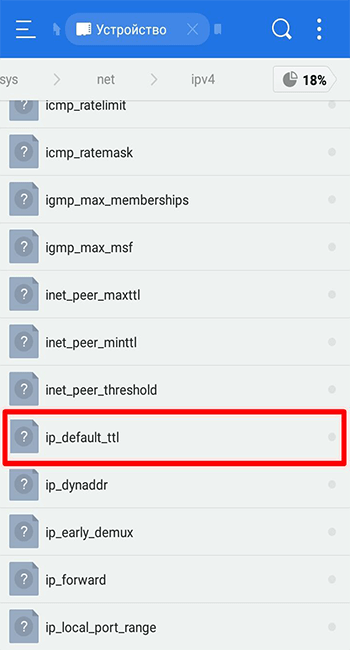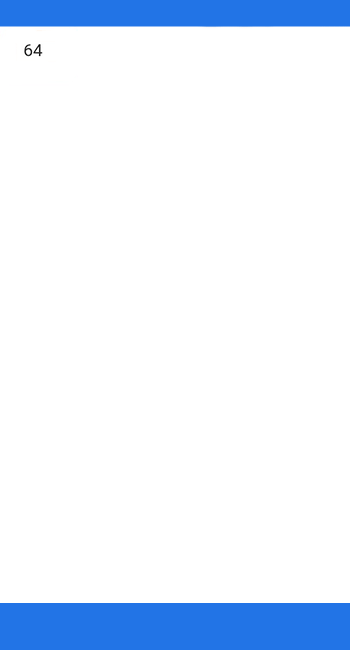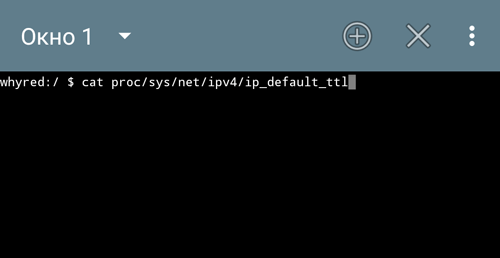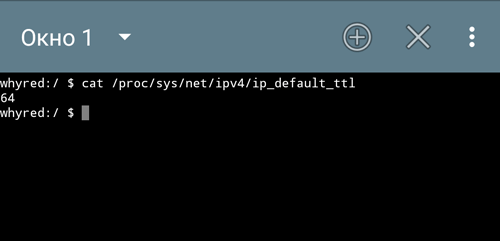Легче
всего распределять интернет на другие
девайсы с аккаунтом суперпользователя,
который дает расширенные права для
использования функций смартфона. Но
Root-права имеют массу
подводных камней, и далеко не каждый
пользователь разберется
и
сможет ими воспользоваться. Поэтому
рассмотрим все варианты,
как поменять TTL
на Андроид без Root.
Что представляет собой TTL
TTL
или Time to
live – критерий для
определения время использования пакета
интернета. Провайдеры используют
значение времени жизни, чтобы отслеживать
несанкционированное подсоединение
других устройств и отключать доступ к
сети. Если вы подключите смартфон к
компьютеру через USB или
Wi-Fi, или
попробуете подключить члена семьи к
своему тарифу, оператор тут же узнает
о попытке и примет меры. Обычно это
дополнительная оплата или отключение
трафика. Чтобы разобраться, как
изменить TTL на
Андроид без Root
прав, узнаем
подробнее, как оператор отслеживает
попытки подключения.
Принцип
действия TTL:
- Изначально
TTL равен 64 (в некоторых
устройствах 128). - Как
только включается точка доступа, время
жизни меняется. - С
основного устройства трафик идет как
TTL-64. - С
дополнительно подключенного уже на
одну единицу меньше, TTL-63.
То есть при каждом переходе по беспроводной
сети, TTL теряет по одному
значению. - После
«скитаний» по интернету пакет возвращается
к провайдеру.
Оператор
отслеживает подобные несоответствия
и наказывает абонентов.
Когда стоит менять TTL
Безлимитные
интернет-тарифы появились 5 лет назад.
Чтобы люди не использовали трафик для
раздачи на компьютер или смартфон,
операторы придумали систему контроля
– отслеживание TTL.
Пользователи сразу отреагировали и
научились менять значение TTL.
Всегда ли необходимо изменение
TTL на Андроид без
Рут?
Те,
кто уже попробовал смену
TTL на Андроид без
Root, столкнулись
с такой ситуацией, что при раздаче на
одни модели смартфонов, трафик уходит
свободно, а с некоторыми возникают
проблемы. В частности, приходят смс от
оператора с просьбой подключить
специальную услугу для расширения опций
TTL или дополнительной
оплатой.
Подобные
разногласия между устройствами происходят
из-за разного значения TTL.
Чаще это происходит между смартфоном,
где TTL=64 и ноутбуком, где
TTL=128. В этой ситуации лучше
изменить показатель TTL
на компьютере и зафиксировать значение,
чтобы после перезагрузки аппарата
настройки не сбились.
Что такое расширенные права
учетной записи
Далеко
не все пользователи знают, что
такое Root права и
какие возможности открывают для
пользователя. Это учетная запись,
позволяющая совершать любые операции
на смартфоне. Режим суперпользователя
нужен для переделки гаджета под себя
или для открытия приложений, которые
не работают.
Чтобы
проверить, есть ли на устройстве
Root-права, скачайте приложения Root Checker
и Terminal Emulator.
Достаточно установить и запустить
проверку. В случае обнаружения профиля
суперпользователя программа выдаст
соответствующее уведомление.
Способы изменения TTL без прав
суперпользователя
Подобное
действие не работает на некоторых
моделях. Для этого скачайте «Terminal
Emulator for Android». Программа —
комплекс программных средств, позволяющих
проще взаимодействовать человеку с
компьютером.
Как поменять
TTL на Андроид без
Root:
- после
установки введите специальную команду: cat
/proc/sys/net/ipv4/ip_default_ttl - если
в смартфоне доступны изменения, появится
специальное поле с первичным значением
TTL; - прибавьте
к показателю 1, чтобы обмануть технику
провайдера.
Чтобы
завершить, перезапустите девайсы и
вновь подключите к интернет-сети. Если
обойти ограничения не удалось, списываются
средства или отключили трафик, включите
Root-права.
Изменение TTL с Root-правами
Проще
всего зафиксировать TTL с
рутированным смартфоном. Root-профиль дают пользователю права главного
администратора и возможность совершать
любые манипуляции.
Сегодня
у российских операторов есть специальные
тарифы или дополнительные услуги для
того, чтобы делиться интернетом. Но
подобные опции платные или имеют
ограничения по объему передаваемой
информации. Поэтому абоненты ищут пути
обхода учета TTL, их мы и
рассмотрим ниже.
Многие
популярные способы изменения TTL
работают только до перезагрузки
смартфона, потом показатели сбиваются
до исходного значения. Важно не просто
ввести другую цифру, а еще и зафиксировать
значение.
На Android с помощью приложений
Если
на смартфоне установлены рут-права,
проще всего использовать «TTL
Master» и «ES
Проводник». Для работы с ними не нужно
иметь никаких знаний IT-области,
достаточно скачать и запустить утилиты.
TTL
Master
Программа
доступна для скачивания. Скачать TTL Master.
Инструкция
по использованию Master
TTL:
- Скачайте
на смартфон. - После
установки на экране появится значение
текущего показателя TTL. - Нажмите
пункт «Обойти ограничение». - Программа
добавит 1 к стандартному значению,
установленному оператором (до 64) и вы
сможете свободно раздавать интернет.
Если
произошел сбой, приложение TTL
Master
и тут поможет:
- Зайдите
в Настройки. -
Выберите
пункт «iptables».
Метод
применим не на всех моделях, но попробовать
стоит.
После
проведения всех манипуляций в течение
дня отслеживайте баланс. Оператор мог
установить хитрую систему отслеживания
изменений TTL, и в случае
обнаружения активности имеет полное
право списать деньги за находчивость
или ограничить доступ к интернету.
ES
проводник
Для
изменения TTL
воспользуйтесь специальным софтом.
Используйте файловый менеджер ES:
- Скачайте
приложение на смартфон. - Включите
опцию Авиарежим для отключения устройства
от мобильной сети. - Откройте
Terminal Emulator
и в поле запроса введите строку,
содержащую разрешение на смену TTL: proc/sys/net/ipv4/ip_default_ttl.
Если
все сделано правильно, вы настроите
многоканальную сеть между цифровыми
устройствами.
На OS Windows
Попробуем
скорректировать значение TTL
на компьютере. Метод универсален,
подходит практически для всех моделей
смартфонов. Инструкция:
- включите
на смартфоне Wi-Fi; - соедините
телефон с ПК; - в
компьютере найдите папку «Сетевые
подключения»;
- выберете
действующую сеть и откройте вкладку
«Состояние»;
- в
вышедшем списке копируйте цифры напротив
значения «Шлюз»;
- откройте
командную строку, одновременно нажав
Win + R; - в
строке введите скопированное значение
с приставкой ping. Например,
ping 192.168.42.1.
В
командной строке будет отображено
значение TTL.
Вручную
Теперь,
когда знаем цифровой показатель TTL,
изменим его через реестр. Чтобы
найти программу:
- Зайдите
в меню «Пуск». - Введите
в строке «regedit». - Нажмите
«Поиск». - После
запуска редактора вводим строку:
HKEY_LOCAL_MACHINESYSTEMCurrentControlSetServicesTcpipParameters
- В
появившемся окошке создаем новый
параметр DefaultTTL. - В
поле вводим текущий показатель TTL
+ 1. Например, 64+1=65. - После
изменений перезагрузите компьютер.
С
2016 года российские операторы мобильной
связи ввели оплату за раздачу интернета
на другие устройства. Но пользователи
не унывали, сразу нашлись те, кто смог
понять, какими способами обойти
ограничения и получать законно оплаченный
трафик на домашний компьютер, планшеты
и другие гаджеты. Теперь эти секреты
знаете и вы, и сможете настроить сеть
на 2-3 канала самостоятельно за 30 минут.
На всех многофункциональных устройствах на базе ОС Android можно настроить раздачу интернет-трафика. Эта задача решается с помощью всего одной дополнительной программы или за счет функционала самого гаджета. Казалось бы, один тап по экрану – и вы делитесь доступом в интернет с друзьями. Но не все так просто. Мобильные операторы нашли способ контроля за раздающими трафик клиентами. И в данном посте вы узнаете, что такое TTL, зачем нужна смена TTL на Android без root-прав и как выполнить замену показателей.
Содержание
- Что представляет собой TTL
- В каких случаях стоит менять TTL
- Как проверить наличие прав суперпользователя
- Возможно ли сменить TTL без рут-прав
- Как изменить TTL с рут-правами
- Обход ограничений в режиме модема (изменение TTL): Видео
Что представляет собой TTL
Исходя из определения, TTL (Time to live) — это так называемое время жизни пакета данных непосредственно в IP-протоколе. С помощью данного показателя оператор мобильной связи может с легкостью ограничить доступ к интернету с оборудования, которому вы заблаговременно раздали трафик.
Именно TTL используется операторами для определения несанкционированного подключения устройств к общей сети.
Принцип работы TTL достаточно прост. И его можно описать на банальном примере с установленной константой, то есть с заранее оговоренным показателем времени жизни пакета, который у устройств на операционной системе Android в большинстве случаев равен 64. Именно с этим показателем, TTL=64, все пакеты уходят к оператору связи. Как только вы включаете на телефоне точку доступа, пакеты передачи данных меняют свое значение времени жизни. То есть с вашего смартфона идет пакетная передача с показателем TTL=64, а уже с устройства, которое присоединилось к свободной точке доступа, пакеты передаются со значением TTL=63. Таким образом, после прохождения данных непосредственно через раздающий гаджет показатель теряет одну единицу, и к провайдеру приходит уже два значения с одного устройства.
В каких случаях стоит менять TTL
Пользуясь раздачей трафика со своего смартфона или планшета, вы можете заметить, что одни гаджеты с легкостью присоединяются к вашей сети, а в случае с другими вам сразу же приходят сообщения от оператора, предоставляющего услуги мобильного интернета, с предупреждениями об ограничениях в скорости или с новыми тарифами. Причиной этих сообщений является различное значение TTL у раздающего и принимающего гаджета. К примеру, вы решили раздать интернет с телефона, где TTL=64, на ноутбук с TTL=128. Для многих операторов данные значения недопустимы, в итоге они либо предлагают вам подходящие тарифы, либо блокируют доступ к интернету.
Столкнувшись с вышеизложенной ситуацией, вы, разумеется, заинтересуетесь вопросом, как изменить TTL на Android без root, ведь платить за новый пакет, когда есть свободные гигабайты, никто не хочет. В таких ситуациях лучше сменить время жизни пакета на принимающем устройстве и продолжать наслаждаться доступом к интернету, но уже через ПК. Также вы можете изменить данный показатель и на раздающем устройстве, но в таком случае необходимо быть внимательными, так как замена значения впоследствии может стать причиной ограничения доступа устройствам, которые ранее без проблем присоединялись к вашей сети.
Как проверить наличие прав суперпользователя
Изменение значения TTL на устройствах под операционной системой Android зачастую требует получения прав суперпользователя. Чтобы узнать, открыты ли на вашем девайсе root-права, лучше всего воспользоваться дополнительным софтом, который вы можете скачать с Google Play бесплатно. К наиболее популярным приложениям, которые позволят быстро определить, есть ли у вас права суперпользователя, следует отнести Root Checker и Terminal Emulator.
Первая программа не вызовет сложностей в использовании – проверка на наличие рут-прав в ней проводится интуитивно. А вот вторая, Terminal Emulator, требует введения в открывшемся терминале команды «SU», благодаря чему вы с легкостью определите наличие прав суперпользователя. При позитивном результате терминал выдаст значения # или $.
Возможно ли сменить TTL без рут-прав
Изменение значения TTL без рут-прав возможно, но далеко не на всех многофункциональных гаджетах под ОС Android. Чтобы провести изменение TTL на Android без root, достаточно установить Terminal Emulator for Android.
- Откройте приложение и наберите команду cat /proc/sys/net/ipv4/ip_default_ttl.
- Если у вас подходящая версия устройства, откроется базовое значение TTL. Повысьте его на 1 и установите на всех устройствах, которые вы хотели бы присоединить к общей сети.
- Перезагрузите всю технику и проверьте результат.
Следует отметить, что данный способ изменения значения TTL действует достаточно редко, поэтому, если вы столкнулись с ограничением трафика или скорости интернета со стороны провайдера из-за значений TTL, позаботьтесь о получении рут-прав.
Как изменить TTL с рут-правами
Оптимальным способом замены значения TTL на раздающем или принимающем девайсе является использование дополнительных специализированных приложений. Примечательным является тот факт, что все программы данного подвида работают исключительно на устройствах с полученным доступом главного администратора. Следовательно, вам понадобится заблаговременно рутировать гаджет.
К наиболее популярным приложениям, посредством которых смена TTL не займет много времени, следует отнести TTL Master и ES Проводник. Далее вы ознакомитесь с тем, как с помощью этих простых программ провести замену значения.
Меняем TTL с помощью TTL Master
Достоинством программы TTL Master является ее простота. Достаточно выполнить несложную последовательность действий:
- Зайдите в Google Play, найдите приложение и установите его на гаджет, который нуждается в смене параметра.
- Открыв программу, вы увидите текущее значение вашего TTL и активную графу, где можно его изменить. Смело меняете.
- Перезагрузите девайс. После этого вы заметите, что все ограничения по скорости и прочие нюансы, введенные оператором, сняты.
Меняем TTL, используя ES проводник
Через ЕS Проводник замена показателя времени жизни пакета займет немного больше времени, чем через программу TTL Master, но результата вы добьетесь. Вам понадобится:
- Перевести смартфон в режим «В самолете», отключив тем самым все сети на девайсе.
- Запустить ES Проводник и найти файл по пути proc/sys/net/ipv4/ip_default_ttl
- Откройте файл любым текстовым редактором и замените указанное значение на то, которое вам необходимо, сохранив правки.
- Выключите режим «В самолете» и включите раздачу сети на другие устройства.
Обход ограничений в режиме модема (изменение TTL): Видео
Содержание
- Смартфоны и планшеты без root
- Смартфоны и планшеты с root
- Способ 1: TTL Master
- Способ 2: Редактирование вручную
- Вопросы и ответы
Смартфоны и планшеты без root
Для смартфонов, у которых отсутствует рут-доступ, можно попробовать изменить ТТЛ на принимающем устройстве (компьютере). Для просмотра текущего значения параметра воспользуемся средством терминала – например, Terminal Emulator.
Скачать Terminal Emulator из Google Play Маркета
- Запустите приложение и введите в нём следующую команду:
cat /proc/sys/net/ipv4/ip_default_ttlПроверьте правильность ввода, затем нажмите аналог Enter на вашей клавиатуре.
- Появится базовое значение данных нужного параметра.
- Измените ТТЛ на всех устройствах, которые будут подключаться к этому. На компьютере под управлением Windows это сделать довольно просто.
Подробнее: Как поменять TTL в Windows 7 и Windows 10
Данный способ не слишком надёжный, поскольку в большинстве случаев значение нужно менять именно на девайсе, который раздаёт интернет.
Смартфоны и планшеты с root
Задача упрощается, если на целевом устройстве присутствует рут-доступ. В таком случае изменить TTL можно как с помощью специального приложения, так и вручную, отредактировав один из системных файлов.
Способ 1: TTL Master
Использование стороннего решения удобнее, поэтому начнём с него. Программа называется TTL Master и доступна для загрузки из Google Play.
Скачать TTL Master из Google Play Маркета
- В главном окне ТТЛ Мастера вы можете просмотреть текущее значение параметра. Ниже под ним находится поле «Введите TTL», тапните по нему.
- Напишите новую величину, обычно это 65 или 128, затем воспользуйтесь кнопкой «Применить».
В менеджере рут-прав выдайте приложению доступ.
- После сообщения об удачной замене перезапустите гаджет и проверьте работоспособность, раздача интернета теперь должна работать.
TTL Master прост и удобен, поэтому мы рекомендуем пользоваться именно им.
Способ 2: Редактирование вручную
На некоторых смартфонах единственный метод изменения TTL заключается в ручной перезаписи параметра в конфигурационном файле. Для этой операции нам потребуется файловый менеджер с рут-доступом, например, Root Explorer.
Скачать Root Explorer из Google Play Маркета
- Переведите устройство в режим полёта.
Подробнее: Как включить режим полёта на Android
- Откройте приложение и нажмите на кнопку «Права R/W», затем перейдите по следующему адресу:
Root/proc/sys/net/ipv4 - Тапните по файлу
ip_default_ttl– появится контекстное меню, выберите в нём «Редактор текста». - Файл будет открыт для редактирования – сотрите имеющееся значение и введите то, которое вам требуется, после чего сохраните изменения.
- Закрывайте файловый менеджер и выключайте режим полёта.
Попробуйте активировать раздачу интернета – если всё сделали правильно, операторские ограничения больше не будут вам докучать.
Еще статьи по данной теме:
Помогла ли Вам статья?
Как операторам удается отслеживать раздачу интернета
Несмотря на то, что в последнее время большинство сотовых операторов становятся более лояльными в отношении объема трафика для своих абонентов, они по-прежнему продолжают контролировать и стараются не допускать раздачу интернета на другие Wi-Fi устройства, предлагая данную услугу лишь за дополнительную плату.
Фото: Depositphotos
Для отслеживания таких подключений сотовые операторы используют показатель TTL (Time To Live, или Время жизни пакета), который может отличаться в зависимости от типа устройства, но для большинства смартфонов начальный TTL составляет 64 единицы.
При прохождении пакета трафика через маршрутизатор любого устройства, значение TTL уменьшается на единицу и, например, когда вы раздаете интернет на другой смартфон, показатель TTL становится равен 63. Оператор видит, что абонент делится интернетом с кем-то еще и присылает соответствующее уведомление, либо просто блокирует такую раздачу.
Фото: decker.su
Чтобы обойти ограничение на раздачу для смартфонов, необходимо установить Root доступ и изменить показатель TTL на 65, чтобы при прохождении трафика значение менялось на 64. Сделать это можно, например, с помощью приложения TTL Master.
В компьютерах на ОС Windows все немного сложнее. TTL в Windows по умолчанию имеет значение 128 единиц и когда абонент раздает интернет со смартфона с безлимитным тарифом на компьютер, то оператор видит, что TTL скачет 64–127–64, так как в сети появился еще один узел и также блокирует такое соединение.
Чтобы этого избежать, мы можем вручную изменить значение TTL на нашем компьютере и тем самым блокировки удастся обойти.
Как изменить TTL на Windows
Чтобы изменить значение TTL на компьютере с Windows, нам необходимо создать новый параметр в редакторе реестра. Для вызова редактора реестра на компьютере открываем меню «Выполнить» через меню ПУСК или воспользуемся сочетанием клавиш WIN+R и пишем в строке «regedit».
В левой части экрана находим папку HKEY_LOCAL_MACHINE и последовательно переходим: CurrentControlSet – Services – Tcpip – Parameters
В правой части экрана кликаем на пустом месте правой кнопкой мыши и создаем новый параметр DWORD (32 бита).
Теперь кликаем по созданному параметру правой кнопкой мыши и выбираем «Изменить».
В открывшемся окне выбираем «Десятичную систему исчисления», в строке Параметр вписываем «DefaultTTL», а в поле Значение устанавливаем «65». После этого обязательно перезагружаем компьютер.
После перезагрузки снова открываем меню «ПУСК» на компьютере и в строке поиска пишем аббревиатуру «cmd» для вызова командной строки.
В открывшемся поле прописываем строчку «ping 127.0.0.1». Жмем Enter и проверяем, что значение TTL изменилось на 65.
На этом можно было бы закончить нашу настройку, но к сожалению, одного изменения параметра TTL бывает недостаточно. Дело в том, что некоторые операторы также отслеживают и статистику посещения ресурсов в интернете, а так как многие компьютеры с Windows постоянно получают различные обновления, автоматические алгоритмы сотовых операторов понимают, что телефон принимает пакеты от Windows и снова блокируют нам раздачу.
Установка VPN на смартфон
Чтобы этого избежать, придется либо отключить все обновления на компьютере, либо зашифровать наш трафик. Мы предлагаем пойти вторым путем и зашифровать трафик через специальные VPN сервисы. Таким образом, оператор не сможет отследить какие ресурсы мы посещаем.
Среди бесплатных приложений мы можем порекомендовать приложение Turbo VPN, которое обеспечивает 128-битное шифрование сетевого подключение через точку доступа Wi-Fi используя протоколы IPsec и OpenVPN.
Приложение не требует дополнительных настроек и, чтобы начать им пользоваться, нужно лишь нажать на кнопку с изображением морковки, после чего сервис автоматически произведет подключение к наиболее подходящему серверу.
Осталось соединить компьютер или ноутбук с помощью точки доступа на смартфоне и начать пользоваться мобильным интернетом без ограничений.
Это тоже интересно:
Во время загрузки произошла ошибка.
Большинство операторов связи ограничивают раздачу интернета со смартфона. В этом случае трафик либо полностью отсутствует, либо возможен по другой цене (часто сильно увеличен). Обход таких ограничений возможен. Предложенный материал объяснит, как изменить ttl на андроид без root прав и при наличии их.
Содержание
- Понятие TTL?
- Зачем нужна замена TTL?
- Проверка прав суперпользователя на смартфоне
- Изменение TTL с root-правами
- Приложение TTL Master
- Приложение ES проводник
- Можно ли редактировать TTL без root-прав
- Возможные ошибки
Назначение его – не допустить вечного «блуждания» по просторам интернета пакетов цифровой информации. Показатель «времени жизни» всё время изменяется при перемещении между разными маршрутизаторами.
TTL – это фактически максимальный срок службы пакета с информацией или предельное количество перемещений его между гаджетами (английская аббревиатура — Time to live). Если подробнее, то для компьютерной сети этот показатель соответствует диапазону 0-255.
Большинство гаджетов Android (да и iOS тоже) имеют начальное значение ТТЛ=64. В компьютере на базе ОС Windows значение его будет от 128. Каждый переход по беспроводному каналу значение этого числа будет уменьшаться на единицу. Проведя много скачков между клиентами, этот показатель в определённый момент становится нулевым. В итоге вся информация из этого пакета уничтожается в автоматическом режиме.
Так как показатель TTL каждый раз передаётся провайдеру, то он способен увидеть, проходил ли поток данных через «лишние» маршрутизаторы (т.е. другие устройства).
ТТЛ используется провайдерами с целью ограничить безлимитный интернет, не допустить подключения к нему от нескольких различных источников. После перехода смартфона на базе Андроид в режим раздачи, информация передаётся по трафику при TTL= 64. Получающее пакет данных устройство автоматически снижает базовый уровень на 1. А провайдер получает пакет с пометкой равной 64 и 63. В результате оператор связи производит блокировку этой сети. В основном это не даёт возможности раздавать интернет посредством Wi-Fi.
Зачем нужна замена TTL?
Раздавая интернет при помощи смартфона на базе Андроид, можно отметить, что некоторые приборы легко присоединяются к сети, а при вхождении других сразу поступает предупреждение (сообщение) оператора связи о снижении скорости раздачи либо повышении стоимости услуги. Причиной этих предупреждений являются отличия в показателях ТТЛ у аппаратов (раздающего интернет и принимающих этот сигнал).
При возникновении такой проблемы у пользователя сразу возникает мысль, как поменять ттл на телефоне без рут прав на андроид. Как правило, желающих приобретать более дорогой пакет, не израсходовав всего лимита интернета в предыдущем, будет не много. Простейший способ – поменять ТТЛ на устройстве-приёмнике сигнала, т.е. компьютере. Можно также изменить этот параметр и на гаджете, который раздаёт. Однако это может привести к проблемам с доступом для аппаратов, которые раньше «конектились» беспроблемно.
Проверка прав суперпользователя на смартфоне
Для изменения значения «времени жизни» у андроид-устройства, необходимо получить права администратора (root-права). Поможет в этом дополнительный софт, который бесплатно можно скачать на Google Play. Позволят определить имеющиеся права суперпользователя популярные приложения – Root Checker или Terminal Emulator. Интерфейс первого приложения очень прост и позволяет произвести проверку интуитивно. При пользовании же второй необходимо ввести в командной строке «SU», что поможет определить наличие root-прав. Показанные значки # либо $ подтвердят положительный результат.
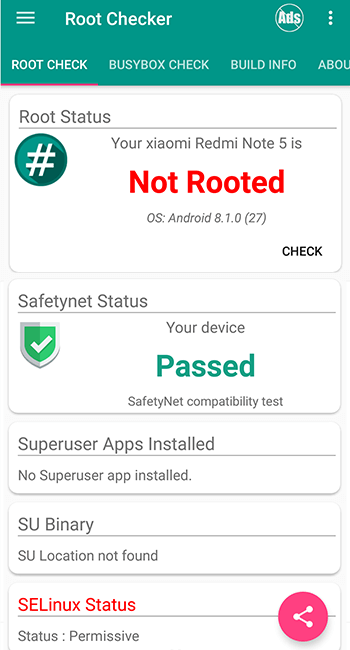
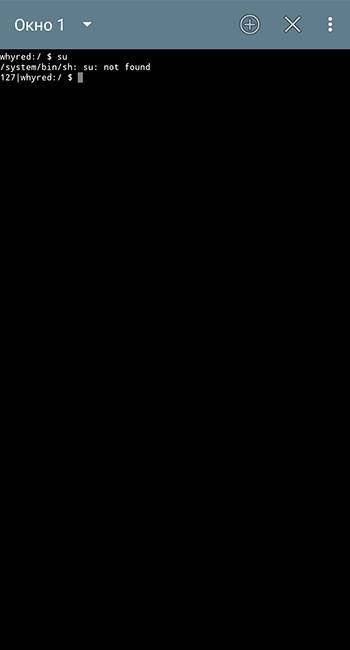
Изменение TTL с root-правами
Лучший метод изменения показателя ТТЛ (не зависимо – принимает это устройство или раздаёт) — использовать специальное приложение. Все такие программы могут использоваться исключительно при наличии root-прав. Соответственно, аппарат нужно заранее рутировать.
Лучшие помощники в этом – это программы TTL Master и ES Проводник. Работа с ними отличается простотой и удобством.
Приложение TTL Master
TTL Master (Yota Tether TTL) – это программа, помогающая заменить «родной» TTL на другой, позволяя обойти ограничения провайдера. Программа помогает в работе с любым оператором связи. Можно автоматически сменить TTL, проведя перезагрузку устройства.
Главное преимущество TTL Master – элементарность. Действия просты:
- Нужно зайти в Гугл Плэй, найти приложение и произвести установку его на гаджет, на котором будет изменяться показатель TTL.
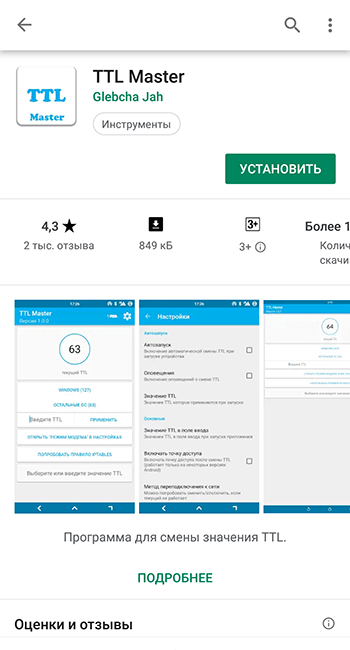
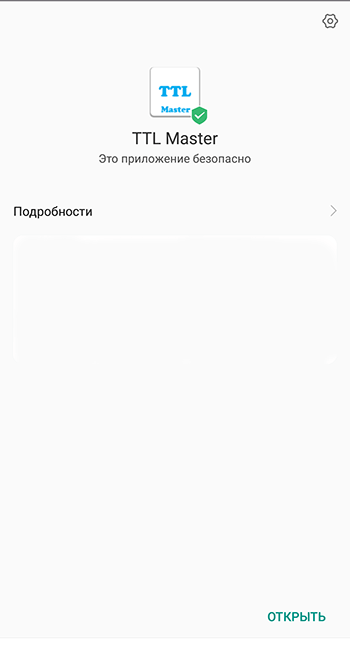
- Запустив Мастер, пользователю станет доступно настоящий показатель TTL и графа, куда нужно внести изменённый показатель. Меняем.
- Затем нужно перезагрузить устройство.
Эти нехитрые действия помогут снять все лимиты скорости. Напоминаем, что использовать ttl master без root прав не получится.
Приложение ES проводник
Поменять ТТЛ при помощи ЕS Проводника будет дольше по времени, нежели используя предыдущую программу. Для это нужно:
- Выключить все сетевые соединения на аппарате, активировав режим «Полёт» (в некоторых гаджетах – «В самолёте»).
- Включить ES Проводник и набрать следующую комбинацию – proc / sys / net / ipv4 / ip_default_ttl.
- Конечный файл открыть с помощью удобного текстовика, и произвести замену указанного показателя ttl на другой. После этого закрыть файл, сохраняя изменения.
- Отключить «Полёт» и активировать раздачу.
Можно ли редактировать TTL без root-прав
Поменять TTL без этих прав можно, однако не на всяком устройстве под управлением Андроид. Следует произвести установку приложения Terminal Emulator for Android на гаджет.
После инсталляции программки необходимо:
- Активировать приложение и набрать следующую комбинацию – cat / proс / sys / nеt / ipv4 / ip_dеfаult_ttl.
- Если модель аппарата позволяет внести коррективы без прав администратора, то исходный показатель ТТЛ станет доступным. Нужно увеличить его на единицу. Такое же изменение требуется внести во всех аппаратах, подсоединяемых в сеть.
- Произвести перезагрузку всей техники, после чего оценить результат.
Хотя указанный способ и работает, но действенен он в редких случаях. Поэтому надёжнее будет получить рут-права и гарантированно обойти ограничения трафика провайдером.
Возможные ошибки
Перечень возможных ошибок и неисправностей, которые могут возникнуть при замене TTL на Android с root правами и без них, довольно обширен. Описать их все – физически не возможно. Они зависят от производителя и модели девайса, провайдера, характеристик устройства, на которое осуществляется раздача, и т.д. Причин может быть много, и предусмотреть их все довольно трудно.
Рекомендовать можно следующее:
- Если у пользователя есть понимание рассматриваемого вопроса, и он не опасается навредить устройству, то стоит обратиться за помощью на один из специализированных сайтов или форумов. Например – https://4pda.ru/.
- Если же знаний в данной области не хватает, и есть риск сделать что-то не так, то лучшим решением будет обратиться за помощью к специалисту.
Подводя итог, выразим надежду, что вышеизложенный материал окажется полезным, и поможет обходить ограничения операторов сотовой связи, существенно сэкономив «кровно заработанные».

Задать вопрос
ВНИМАНИЕ! Не только TTL является причиной блокировки – об этом подробнее ниже.
Всем привет! Сегодня поговорим про раздачу интернета и ТТЛ. Давайте кратко про ТТЛ (время жизни пакета). У всех устройств, которые работают с интернетом, есть так называемый TTL параметр. У телефонов он по умолчанию равен 64, а в системах Windows – 128.
TTL нужен для того, чтобы оператор мог видеть количество подключений. При обычной работе к оператору поступает TTL 64 – то есть запрос идет напрямую и без посредников.
Если же вы будете раздавать интернет на другие устройства – например, на ноутбук (TTL default=128) и на другой телефон (TTL=64), то у нас добавляется ещё один узел. А TTL имеет свойство уменьшаться на 1 при проходе через узел (в нашем случае это раздающее устройство).
Как итог – оператор получает пакеты с разным TTL и понимает, что вы включили раздачу. Но это достаточно просто и легко обходится – нужно просто на принимающем устройстве выставить TTL на один больше чем у раздающего устройства – то есть 65. Далее я расскажу, как это сделать на телефоне и на ПК.
Если вы не знаете, как делать раздачу с телефона, то смотрим эту инструкцию.
Также я разберу более детальные настройки, а также случаи, когда блокировка появилась вновь. Поэтому советую читать статью полностью.
ВНИМАНИЕ! На iOS изменить ТТЛ невозможно – связано это с защитой системных файлов, от записи на данной операционной системы. Чтобы сохранить вам время и нервы, ещё раз повторюсь, что сделать это НЕВОЗМОЖНО – в силу особенностей яблочной операционной системы, и искать какие-то способы бессмысленно. Ну, я вас предупредил.
Содержание
- Windows 7, 8, 10
- Снова прилетела блокировка
- Детальная настройка
- Раздача на Android
- Задать вопрос автору статьи
Windows 7, 8, 10
- Чтобы сменить ТТЛ – нажимаем на кнопки и R.
- Выполняем:
regedit
- Заходим в основную папку: «HKEY_LOCAL_MACHINE».
- Далее находим системную папку «SYSTEM».
- Проходим по пути: «CurrentControlSet» – «Services». Далее нам понадобятся обе папки «TCPIP» и «TCPIP6». Сначала открываем первую и кликаем по папке «Parameters».
- Нажмите правой кнопкой по полю справа и выберите: «Создать» – «Параметр DWORD» – называем параметр как «DefaultTTL».
- Двойным щелчком левой кнопки мыши откройте параметр и измените «Значение» на 65 – для Android и iOS устройств. Если вы используете телефоны или планшеты с Windows Phone системой или другой, то ставим 130. Также убедитесь, что система исчисления стоит как «Десятичная».
- Тоже самое на всякий случай сделайте и в папке «TCPIP6/Parameters».
Сервера оператора пошли дальше и теперь отслеживают не только TTL, но также блокируют пользователей, которые подключаются к сомнительным серверам. Если оператор увидит, что вы подключаетесь к серверу, который всегда используется на компьютере, то вас заблокируют. Один из таких серверов – это облако для обновления Windows. Поэтому на время давайте отключим данную функцию:
- + R = services.msc (Заходим в службы).
- Находим центр обновления ОС и отключаем, установив тип запуска «Отключено». Не забудьте применить параметр.
- Перезагружаем систему.
- Теперь чтобы проверить и узнать, что вы все сделали правильно, и изменение TTL прошло успешно – нажимаем опять + R и прописываем «cmd», чтобы запустить командную строку и прописываем:
ping 127.0.0.1
- В строке TTL должно стоять значение 65, тогда все хорошо.
Теперь включаем раздачу с телефона на ПК и проверяем.
Снова прилетела блокировка
Совсем недавно стало известно, что значение TTL у компании МТС было изменено. Поэтому ещё раз зайдите в реестр прошлым способом и вместо 65 установите значение 64. Для тех, у кого оператор MTS – данный способ работает, но и для других, возможно, тоже данный способ будет работать – поэтому попробуйте.
Как я уже и говорил ранее, оператор будет следить за тем, к каким серверам вы обращаетесь. Если у вас включено обновление системы, начал обновляться антивирус, вы качаете с торрента или включен Steam, – то оператор это увидит и заблокирует вас. Поэтому тут есть три варианта:
- Вы выключаете все что можно и стараетесь «вести себя тихо» в интернете.
- Сделать детальную настройку – смотрим следующую главу.
- Третий вариант – это использовать VPN. Так как мы любим халяву и не любим платить, то советую почитать инструкцию по бесплатному использованию VPN.
Детальная настройка
Если на компьютере запущено очень много программ, которые работают с интернетом, и они вам нужны, то при их работе оператор будет вас блокировать. Например, вы хотите использовать торрент. При запросе к серверу оператор это увидит и заблокирует вас. Но мы можем обмануть его и просто не отправлять эту информацию. Для этого нужно сделать следующее:
- Нам нужно открыть файлик «hosts», который находится в директории:
C:WindowsSystem32driversetc
- Правой кнопкой по файлу и открываем его с помощью блокнота.
- Теперь открываем вот этот файл – ссылка.
- Выделяем все и заменяем все содержимое вашего hosts, а после этого сохраняем. Можете просто его скачать с нашего сайта и заменить.
Что же делают эти настройки? Вы могли заметить, что там есть очень много ссылок с названием «Microsoft» – это сервера обновления Windows. IP 127.0.0.1 – это по сути адрес вашего же компа, то есть если он начнет обновлять Windows, то система начнет обращаться к самой себе, а не к удаленному серверу, ну а оператор не получит информации. Теперь проблема в том, что сервера в данном файлике есть не все. Но вы можете их с легкостью добавлять самостоятельно.
Сначала расскажу простой пример. Вот вы раздаете интернет с телефона на ПК, внезапно вас блокирует оператор. С помощью программы «Acrylic DNS Proxy» вы видите адрес сервера, с помощью которого вас блокируют. Вы добавляете этот сервер в файл hosts. А теперь все то же самое, но с более детальными инструкциями:
- Скачиваем программу – cкачиваем не портативную, а обычную версию.
- Устанавливаем к себе на ПК.
- Открываем папку с установленной прогой и открываем файлик «AcrylicConfiguration.ini» с помощью блокнота.
- С помощью сочетания клавиш Ctrl + F найдите строку «HitLogFileName=». Тут стоит значение, куда вы будете сохранять логи. То есть если вас заблокируют, вы зайдете по данному пути, откроете лог-файл с нужной датой и увидите из-за какого адреса вас блокирнули. Установите любой путь, но последнее значение «HitLog.%DATE%.txt» не меняйте.
- Ещё нам нужно зайти в настройки подключения и установить в качестве DNS наш ПК. Нажимаем «Win+R» и вписываем «ncpa.cpl». Далее нужно зайти в свойства того подключения, через которое вы подключены к телефону. Как зайдете туда, в свойствах четвёртого протокола в качестве первого ДНС установите значение: 127.0.0.1.
- Запускаем программу и ждем блокировку.
- Как только вас заблокируют, вам нужно открыть лог-файл, который сохраняется по пути, который мы установили в файлике «AcrylicConfiguration.ini».
- В самом конце вы увидите к какому серверу обращался комп нас интересует именно URL адрес.
- Теперь надо этот URL добавить в hosts файл – добавляем сначала IP0.0.1, а потом наш URL (через пробел). Не забываем сохранить изменение.
- Перезапускаем раздачу.
Раздача на Android
К сожалению, изменить параметр TTL можно только с помощью ROOT прав и программы «TTL Master», который можно скачать с Google Play. Но на всякий случай попробуйте поменять параметр – устанавливаем:
- 65 – если раздающее устройство имеет Android или iOS.
- 130 – если вы раздаете с Windows Phone.
- 64 – если у вас МТС.
Нажимаем на кнопку «Применить». Если что-то не получается, то пробуем как параметр 65, так и 64. Если и в этом случае ничего не получится, то вам нужны ROOT права. Инструкции по установке РУТ-прав у каждого телефона свои.
ВНИМАНИЕ! Установка ROOT может привести к блокировке использования некоторых программ, которые работают с деньгами. Особенно это касается онлайн-банков.